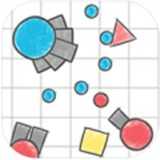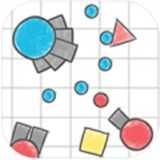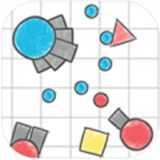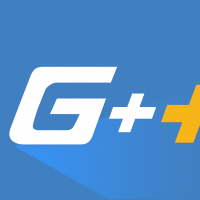电脑游戏彻底卸载指南
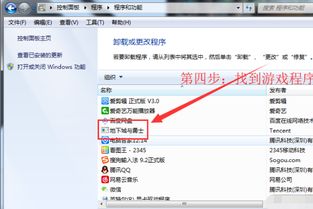
随着电脑游戏的普及,越来越多的玩家在享受游戏带来的乐趣的同时,也会遇到游戏卸载的问题。本文将详细介绍如何在电脑上彻底卸载游戏,帮助您清理系统空间,提高电脑运行效率。
一、通过系统自带卸载程序卸载游戏
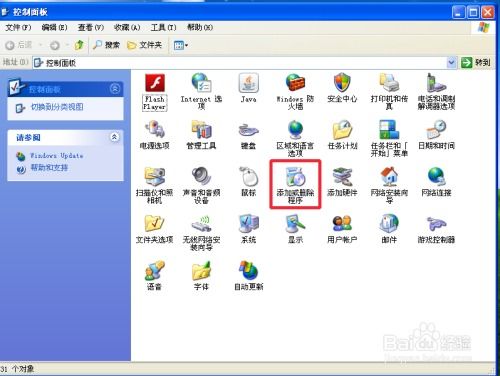
大多数游戏在安装时会自带卸载程序,这是最简单、最直接的游戏卸载方法。
打开“此电脑”,找到并点击上方的“卸载或更改程序”。
在弹出的界面中找到需要卸载的游戏,点击右边的“卸载”按钮。
按照屏幕提示完成卸载操作。
这种方法适用于大部分正规游戏,操作简单,但有时可能无法完全清除游戏残留文件。
二、通过控制面板卸载游戏
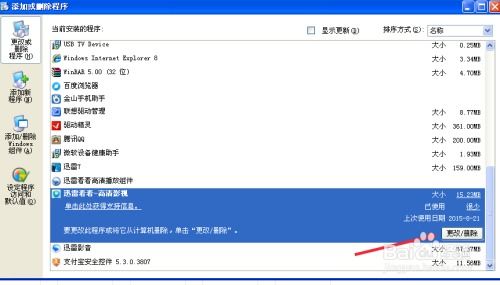
如果游戏没有自带卸载程序,可以通过控制面板进行卸载。
点击“开始”菜单,选择“控制面板”。
在控制面板中找到“添加或删除程序”,点击进入。
在列表中找到需要卸载的游戏,点击“卸载”按钮。
按照屏幕提示完成卸载操作。
这种方法同样适用于大部分游戏,但可能需要手动查找游戏名称。
三、手动查找游戏安装目录卸载游戏
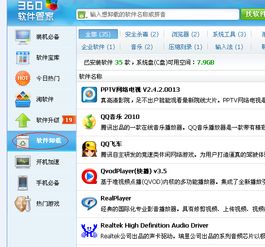
如果以上两种方法都无法卸载游戏,可以尝试手动查找游戏安装目录进行卸载。
右键点击桌面上的游戏快捷方式,选择“属性”。
在弹出的窗口中找到“查找目标”按钮,点击打开游戏安装目录。
在安装目录中找到“uninstall.exe”或“卸载”文件夹,双击运行卸载程序。
如果没有找到卸载程序,可以尝试删除整个游戏安装目录,并清空回收站。
这种方法适用于所有游戏,但需要一定的电脑操作经验。
四、卸载Steam游戏
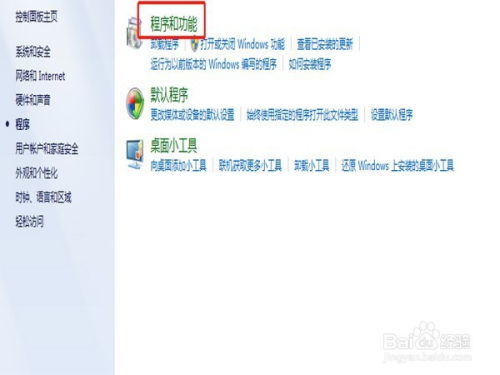
对于在Steam平台上购买的游戏,卸载方法如下:
打开Steam客户端,点击左上角的“库”。
找到需要卸载的游戏,点击右键选择“管理”。
在弹出的菜单中选择“卸载”。
卸载Steam游戏后,游戏文件将保留在本地,不会影响游戏获取和使用权限。
以上介绍了电脑游戏卸载的几种方法,您可以根据自己的实际情况选择合适的方法进行操作。在卸载游戏时,请注意备份重要数据,以免造成不必要的损失。